Ett cirkeldiagram är idealiskt för att visa de olika delarna av en helhet. Microsoft Excel erbjuder ett inbyggt verktyg för att skapa cirkeldiagram som låter dig lägga till den här typen av visuella bilder i ditt kalkylark med bara några klick.
Med olika stilar och anpassningsalternativ kan du inte bara skapa ett användbart cirkeldiagram i Excel utan ett attraktivt på samma gång.
Hur man skapar ett cirkeldiagram i Excel
Medan vissa av funktionerna för att anpassa ett cirkeldiagram skiljer sig något, är processen för att skapa en densamma i Excel på Windows, Mac och webben.
- Välj de data du vill använda för diagrammet. Du kan göra detta enkelt genom att dra markören genom cellområdet.
- Gå till fliken Infoga och klicka på rullgardinsmenyn Cirkeldiagram . I Excel på webben är detta helt enkelt en knapp eftersom det för närvarande bara finns en cirkeldiagramdesign tillgänglig.
- På Windows eller Mac väljer du den typ av cirkeldiagram du vill använda. Du kan välja mellan tre 2-D-diagram eller ett 3-D-cirkeldiagram.
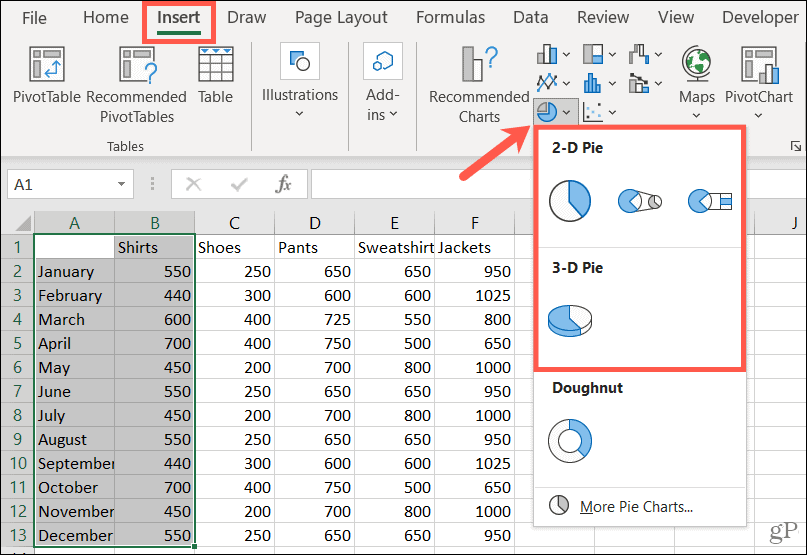
Du kommer att se att cirkeldiagrammet dyker upp direkt i ditt kalkylark, redo att anpassas!
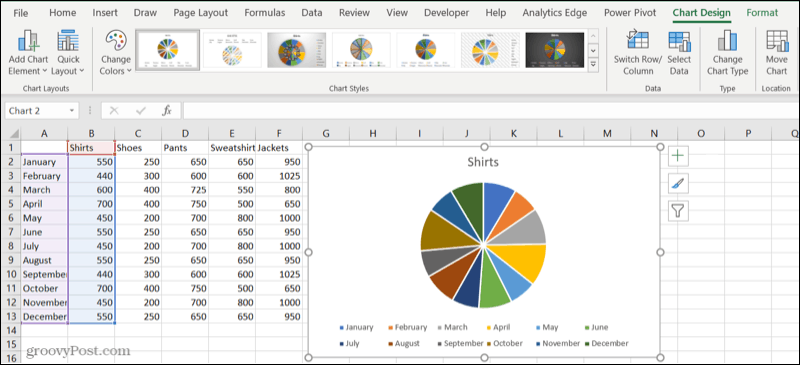
Anpassa ett cirkeldiagram i Excel
När du har infogat ditt cirkeldiagram väljer du det för att visa fliken Diagramdesign. Dessa verktyg ger dig allt du behöver för att anpassa ditt diagram fullt ut.
Du kan lägga till ett diagramelement som en förklaring eller etiketter, justera layouten, ändra färgerna, välja en ny stil, byta kolumner och rader, uppdatera datamängden, ändra diagramtypen eller flytta diagrammet.

Excel på Windows erbjuder en extra funktion för att anpassa ditt diagram. Välj diagrammet och du kommer att se tre knappar visas på höger sida för diagramelement, diagramformat och diagramfilter.
De två första knapparna motsvarar samma knappar i bandet. Så du kan använda diagramelement för att lägga till fler objekt eller välja deras positioner i diagrammet.
Med diagramstilar kan du välja mellan olika färgscheman och stilar på en praktisk plats.
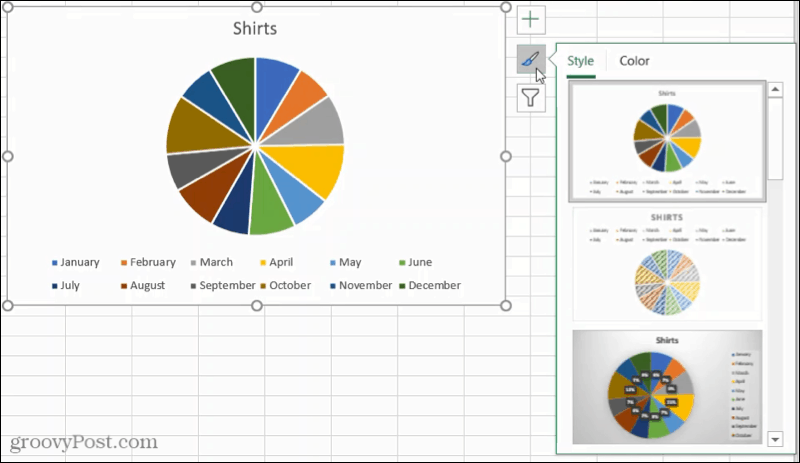
Om du vill välja olika delar av din data för diagrammet, använd diagramfiltren. Dessutom kan du hålla muspekaren över en kategori för att markera den biten av kakan.
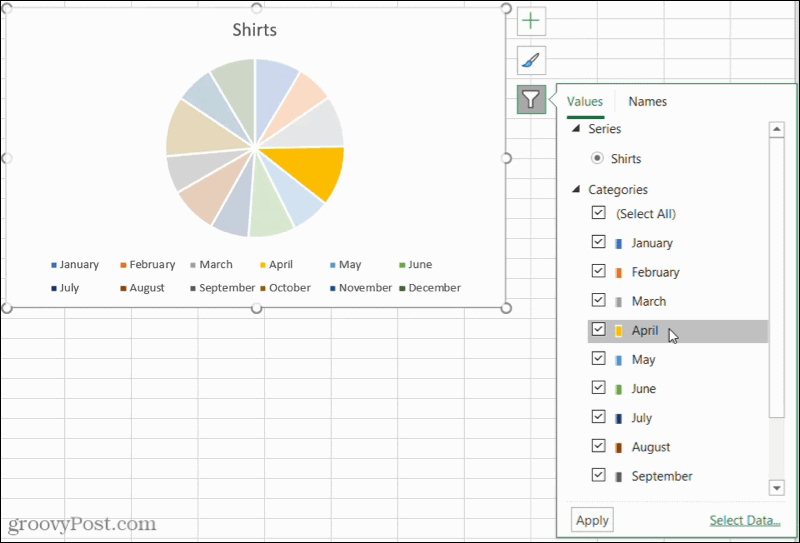
Ändra storlek och flytta ett diagram
Om du har arbetat med andra typer av diagram i Excel, kommer du att bli glad att veta att det är lika enkelt att ändra storlek på eller flytta ett cirkeldiagram.
För att ändra storlek på ett cirkeldiagram, dra in eller ut från ett av hörnen eller kanterna.
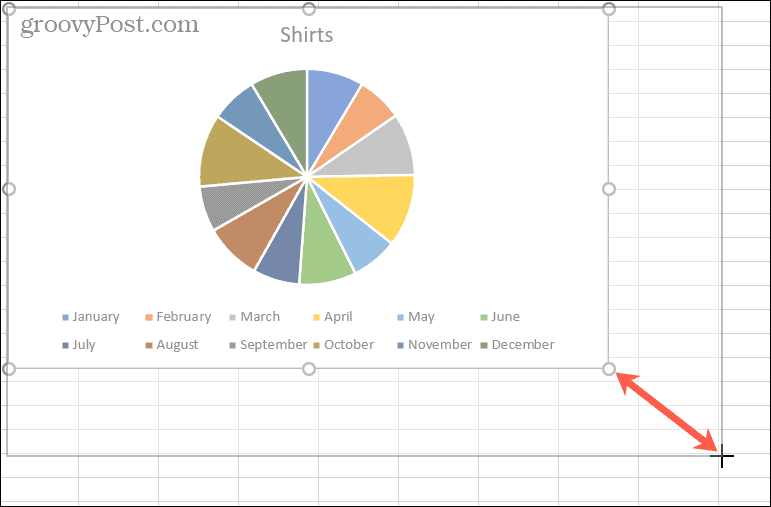
För att flytta ett cirkeldiagram, markera det och använd den fyrsidiga pilen för att dra det till dess nya plats på ditt ark.
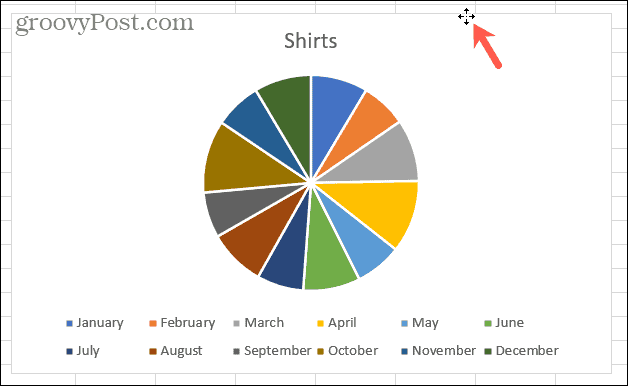
Anpassa ditt cirkeldiagram och visa dina data
Cirkeldiagram är fantastiska verktyg för att visa dina data. De låter din publik se data snyggt, snyggt och med en blick. Om du har en äldre version, som Excel 2007 eller Excel 2010, kolla in hur du skapar ett cirkeldiagram i dessa versioner .
Och för andra typer av bilder, ta en titt på hur du skapar ett Gantt-diagram i Excel eller gör ett spridningsdiagram för att presentera dina data .

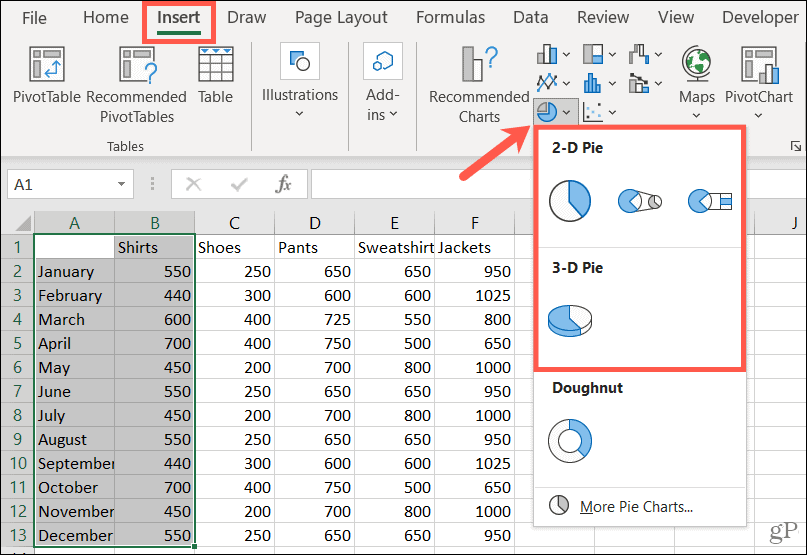
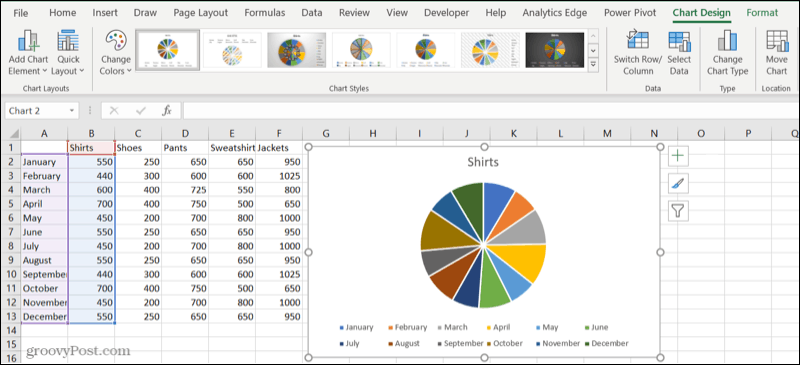

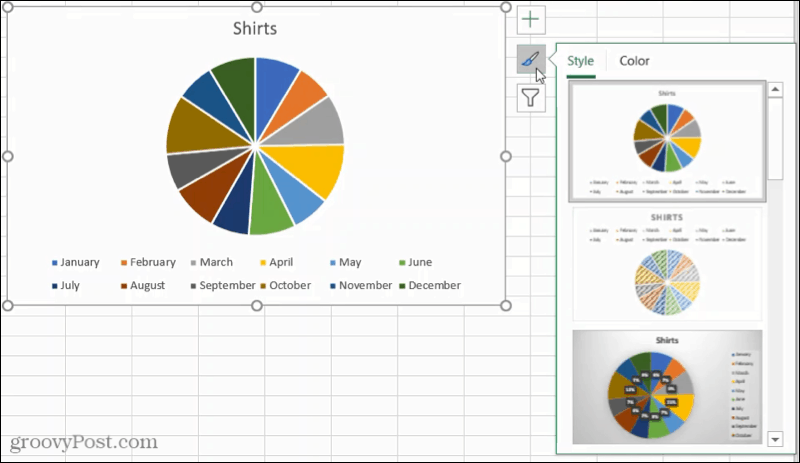
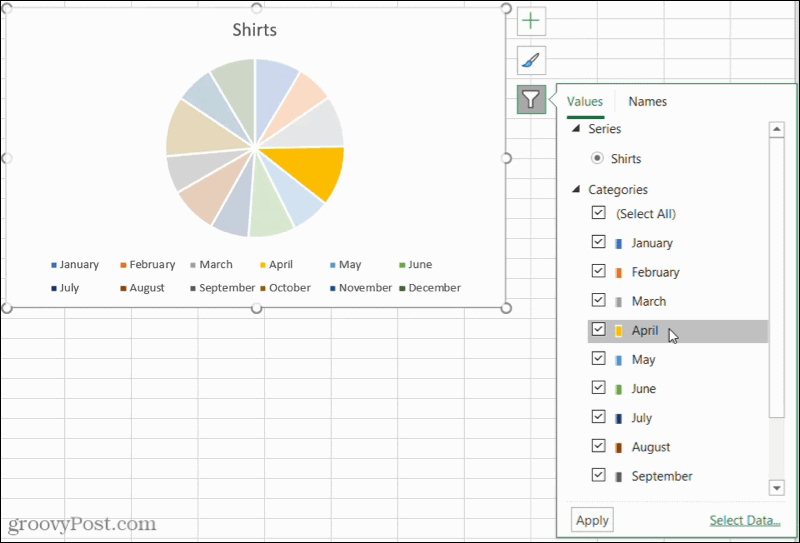
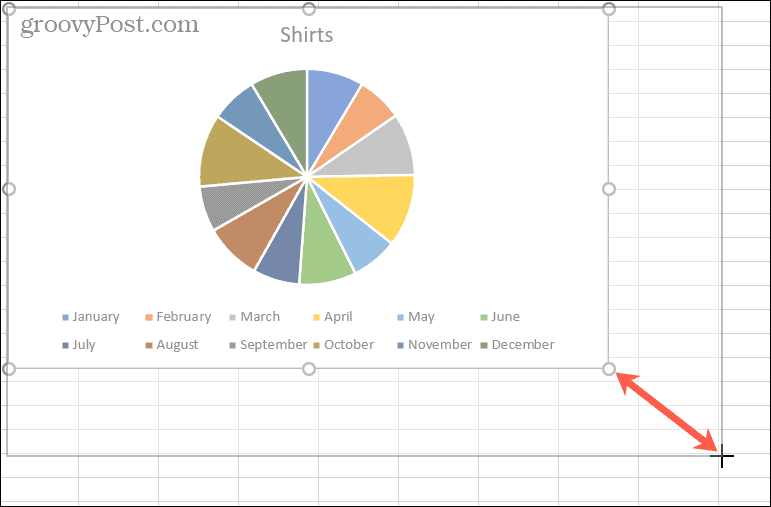
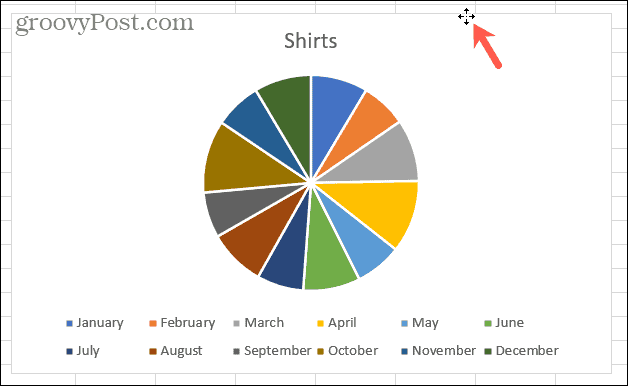



![[100% löst] Hur åtgärdar jag meddelandet Fel vid utskrift i Windows 10? [100% löst] Hur åtgärdar jag meddelandet Fel vid utskrift i Windows 10?](https://img2.luckytemplates.com/resources1/images2/image-9322-0408150406327.png)




![FIXAT: Skrivare i feltillstånd [HP, Canon, Epson, Zebra & Brother] FIXAT: Skrivare i feltillstånd [HP, Canon, Epson, Zebra & Brother]](https://img2.luckytemplates.com/resources1/images2/image-1874-0408150757336.png)